本文為英文版的機器翻譯版本,如內容有任何歧義或不一致之處,概以英文版為準。
目標群組 | 建立 (適用於 NLB)
使用 為 Network Load Balancer 建立目標群組。
完整分類:部署 | 進階堆疊元件 | 目標群組 | 建立 (適用於 NLB)
變更類型詳細資訊
變更類型 ID |
ct-3t4lifos8tu58 |
目前版本 |
2.0 |
預期的執行持續時間 |
360 分鐘 |
AWS 核准 |
必要 |
客戶核准 |
非必要 |
執行模式 |
自動化 |
其他資訊
建立 NLB 目標群組
AMS 主控台中此變更類型的螢幕擷取畫面:
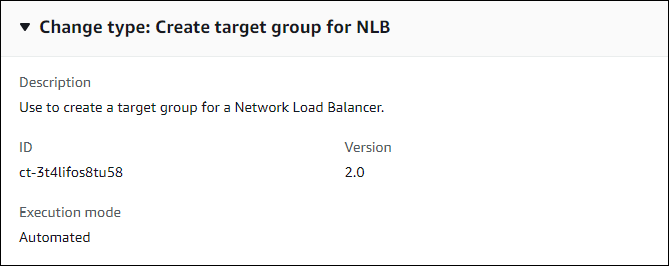
運作方式:
導覽至建立 RFC 頁面:在 AMS 主控台的左側導覽窗格中,按一下 RFCs以開啟 RFCs清單頁面,然後按一下建立 RFC。
在預設瀏覽變更類型檢視中選擇熱門的變更類型 (CT),或在依類別選擇檢視中選擇 CT。
依變更類型瀏覽:您可以在快速建立區域中按一下熱門的 CT,以立即開啟執行 RFC 頁面。請注意,您無法透過快速建立選擇較舊的 CT 版本。
若要排序 CTs,請使用卡片或資料表檢視中的所有變更類型區域。在任一檢視中,選取 CT,然後按一下建立 RFC 以開啟執行 RFC 頁面。如果適用,建立較舊版本選項會顯示在建立 RFC 按鈕旁。
依類別選擇:選取類別、子類別、項目和操作,如果適用,CT 詳細資訊方塊會開啟,其中包含使用較舊版本建立的選項。按一下建立 RFC 以開啟執行 RFC 頁面。
在執行 RFC 頁面上,開啟 CT 名稱區域以查看 CT 詳細資訊方塊。需要主旨 (如果您在瀏覽變更類型檢視中選擇 CT,則會為您填入)。開啟其他組態區域以新增 RFC 的相關資訊。
在執行組態區域中,使用可用的下拉式清單或輸入必要參數的值。若要設定選用的執行參數,請開啟其他組態區域。
完成後,請按一下執行。如果沒有錯誤,RFC 成功建立的頁面會顯示已提交的 RFC 詳細資訊,以及初始的執行輸出。
開啟執行參數區域以查看您提交的組態。重新整理頁面以更新 RFC 執行狀態。或者,取消 RFC 或使用頁面頂端的選項建立 RFC 的副本。
運作方式:
使用內嵌建立 (您發出包含所有 RFC 和執行參數的
create-rfc命令) 或範本建立 (您建立兩個 JSON 檔案,一個用於 RFC 參數,另一個用於執行參數),並使用兩個檔案作為輸入發出create-rfc命令。此處說明這兩種方法。使用傳回的 RFC ID 提交 RFC:
aws amscm submit-rfc --rfc-id命令。ID監控 RFC:
aws amscm get-rfc --rfc-id命令。ID
若要檢查變更類型版本,請使用下列命令:
aws amscm list-change-type-version-summaries --filter Attribute=ChangeTypeId,Value=CT_ID
注意
您可以將任何CreateRfc參數與任何 RFC 搭配使用,無論它們是否為變更類型結構描述的一部分。例如,若要在 RFC 狀態變更時取得通知,請將此行新增至請求的 --notification "{\"Email\": {\"EmailRecipients\" : [\"email@example.com\"]}}" RFC 參數部分 (而非執行參數)。如需所有 CreateRfc 參數的清單,請參閱 AMS 變更管理 API 參考。
內嵌建立:
使用內嵌提供的執行參數發出建立 RFC 命令 (在內嵌提供執行參數時逸出引號),然後提交傳回的 RFC ID。例如,您可以將內容取代為類似以下內容:
1.0 版:
aws --profile saml --region us-east-1 amscm create-rfc --change-type-id "ct-3t4lifos8tu58" --change-type-version "1.0" --title "TITLE" --execution-parameters "{\"Description\":\"TargetGroup-NLB\", \"VpcId\":\"VPC_ID\", \"StackTemplateId\": \"stm-6pvp2f7cp481g1r46\", \"Name\":\"TG-NLB\", \"TimeoutInMinutes\":60, \"Parameters\": {\"InstancePort\":\"80\",\"InstanceProtocol\":\"HTTP\"}}"
2.0 版:
aws --profile saml --region us-east-1 amscm create-rfc --change-type-id "ct-3t4lifos8tu58" --change-type-version "2.0" --title "TITLE" --execution-parameters "{\"Description\":\"TargetGroup-NLB\", \"VpcId\":\"VPC_ID\", \"StackTemplateId\": \"stm-6pvp2f7cp481g1r47\", \"Name\":\"TG-NLB\", \"TimeoutInMinutes\":60, \"Parameters\": {\"NetworkLoadBalancerArn\":\"ARN\",\"InstancePort\":\"80\",\"InstanceProtocol\":\"HTTP\"}}"
範本建立:
將此變更類型的執行參數 JSON 結構描述輸出至 JSON 檔案;此範例會將其命名為 CreateTGNlbParams.json.
aws amscm get-change-type-version --change-type-id "ct-3t4lifos8tu58" --query "ChangeTypeVersion.ExecutionInputSchema" --output text > CreateTGNlbParams.json修改並儲存 CreateTGNlbParams 檔案。例如,您可以將內容取代為類似以下內容:
1.0 版:
{ "Description": "Target-Group-NLB-Create", "VpcId": "VPC_ID", "StackTemplateId": "stm-6pvp2f7cp481g1r46", "Name": "My-NLB-Target-Group", "Parameters": { "InstancePort":PORT} }2.0 版:
{ "Description": "Target-Group-NLB-Create", "VpcId": "VPC_ID", "StackTemplateId": "stm-6pvp2f7cp481g1r47", "Name": "My-NLB-Target-Group", "Parameters": { "NetworkLoadBalancerArn":ARN, "InstancePort":PORT} }將 RFC 範本輸出到目前資料夾中名為 CreateTgNlbRfc.json:
aws amscm create-rfc --generate-cli-skeleton > CreateTgNlbRfc.json修改並儲存 CreateTgNlbRfc.json 檔案。例如,您可以將內容取代為類似以下內容:
1.0 版:
{ "ChangeTypeVersion": "1.0", "ChangeTypeId": "ct-3t4lifos8tu58", "Title": "Target-Group-NLB-Create-RFC" }2.0 版:
{ "ChangeTypeVersion": "2.0", "ChangeTypeId": "ct-3t4lifos8tu58", "Title": "Target-Group-NLB-Create-RFC" }-
建立 RFC,指定 CreateTgNlbRfc 檔案和 CreateTgNlbParams 檔案:
aws amscm create-rfc --cli-input-json file://CreateTgNlbRfc.json --execution-parameters file://CreateTgNlbParams.json您會在回應中收到新 RFC 的 ID,並且可以使用它來提交和監控 RFC。在您提交之前,RFC 會保持在編輯狀態,不會啟動。
後續步驟:建立 NLB 的接聽程式,請參閱 NLB 接聽程式。若要開啟連接埠並關聯安全群組,請提交管理 | 其他 | 其他 | 更新變更類型。如需詳細資訊,請參閱其他 | 其他請求。
重要
此變更類型有新版本 v2.0,使用不同的 StackTemplateId (stm-6pvp2f7cp481g1r47)。如果您在命令列使用此變更類型提交 RFC,這很重要。新版本包含新的必要參數:NetworkLoadBalancer。
執行輸入參數
如需執行輸入參數的詳細資訊,請參閱 變更類型的結構描述 ct-3t4lifos8tu58。
範例:必要參數
{ "Description": "Test description.", "VpcId": "vpc-1234567890abcdef0", "Name": "MyRFCName", "StackTemplateId": "stm-6pvp2f7cp481g1r47", "TimeoutInMinutes": 60, "Parameters": { "InstancePort": "80", "NetworkLoadBalancerArn": "arn:aws:elasticloadbalancing:us-west-2:123456789012:loadbalancer/net/my-nlb/abcdefghij" } }
範例:所有參數
{ "Description": "Test description.", "VpcId": "vpc-1234567890abcdef0", "Name": "MyRFCName", "StackTemplateId": "stm-6pvp2f7cp481g1r47", "TimeoutInMinutes": 60, "Parameters": { "NetworkLoadBalancerArn": "arn:aws:elasticloadbalancing:us-west-2:123456789012:loadbalancer/net/my-nlb/abcdefghij", "HealthCheckHealthyThreshold": "5", "HealthCheckInterval": 30, "HealthCheckTargetPath": "/healthcheck", "HealthCheckTargetPort": "80", "HealthCheckTargetProtocol": "HTTP", "InstancePort": "80", "Name": "mytargetgroup", "ProxyProtocolV2": "true", "DeregistrationDelayTimeout": "300", "TargetType": "ip", "Target1ID": "192.168.0.1", "Target1Port": "80", "Target1AvailabilityZone": "all", "Target2ID": "192.168.0.2", "Target2Port": "80", "Target2AvailabilityZone": "all", "Target3ID": "10.44.4.125", "Target3Port": "8080", "Target3AvailabilityZone": "", "Target4ID": "10.44.4.126", "Target4Port": "8080", "Target4AvailabilityZone": "", "Target5ID": "192.168.0.127", "Target5Port": "80", "Target5AvailabilityZone": "all", "Target6ID": "192.168.0.128", "Target6Port": "80", "Target6AvailabilityZone": "all", "Target7ID": "192.168.0.129", "Target7Port": "8080", "Target7AvailabilityZone": "", "Target8ID": "192.168.0.130", "Target8Port": "8080", "Target8AvailabilityZone": "" } }